Windows 11de parlaklığı ayarlamanın 8 yolu

Windows 11 cihazındaki parlaklığın ayarlanması için pratik bilgiler. Parlaklık kısayol tuşları ve ayarlama yöntemleri hakkında detaylar.
Android'de Google Asistanınızla konuşmak için kullanılan dili değiştirmeye çalıştığınızda kullanabileceğiniz 40 seçenek olduğunu biliyor muydunuz ? Her dilde yanıt veremese bile Asistan ne söylediğinizi tanır ve uygun sonuçları verir. Bu eğitici, Android'de Google Asistanınızla konuşmak için kullanılan dili nasıl değiştireceğinizi gösterir :
İçindekiler
NOT: Bu eğitim için Google Asistan'ın dilini İngilizce'den İspanyolca'ya değiştirdik. Çince, Almanca, Arapça veya Hindu dahil olmak üzere istediğiniz herhangi bir dile geçmek için adımlar aynıdır.
Google Asistan ile konuşma dilini değiştirin
Bazı kullanıcılar Android'de Google Asistan'ı devre dışı bırakmayı tercih ederken , diğerleri özellikle ana dillerinde kullanabiliyorlarsa bunu faydalı buluyor. Varsayılan olarak, Google Asistan akıllı telefonunuzun dilini kullanır, bu nedenle tek yapmanız gereken Android'inizin dilini tercih ettiğiniz dille değiştirmek ve Asistan buna yanıt vermeye başlar. Ancak, varsayılan dilini değiştirmek ve hatta yeni bir tane eklemek için Google Asistan ayarlarını da kullanabilirsiniz . Bu, sonunda, Google Asistan'ın aynı anda üç farklı dili dinlemesini sağlayabileceğiniz anlamına gelir; bu, iki veya üç dilli iseniz harika bir haber olarak gelir.
Dili değiştirme süreci oldukça basittir. İlk olarak, Google uygulamasını açın. Bunu Tüm Uygulamalar ekranınızda arayabilir veya Ana ekranınızdaki Arama çubuğundaki Google logosuna dokunabilirsiniz .
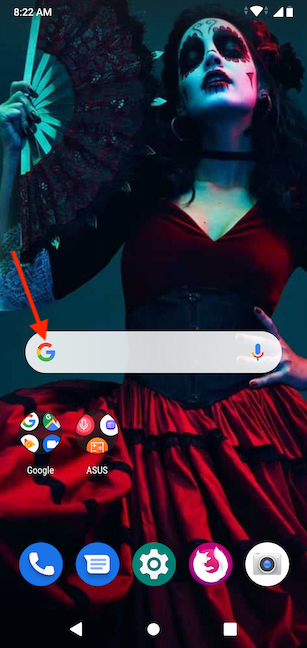
Google uygulamasına Arama çubuğundan erişin
Google uygulaması açıldığında, sağ alt köşede bulunan Daha Fazla düğmesine dokunun .
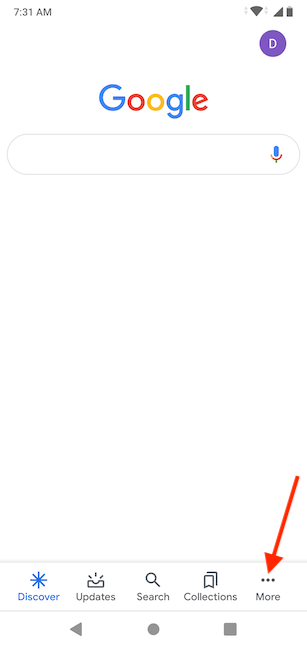
Daha Fazlasına Erişin
Bir sonraki ekranda, Ayarlar'a gidin .
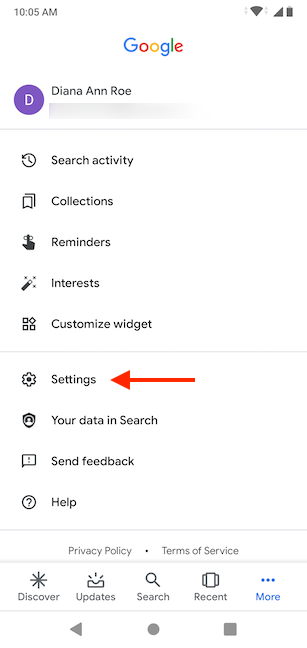
Ayarlar'a dokunun
Ayarlar menüsünden Google Asistan düğmesine dokunun .
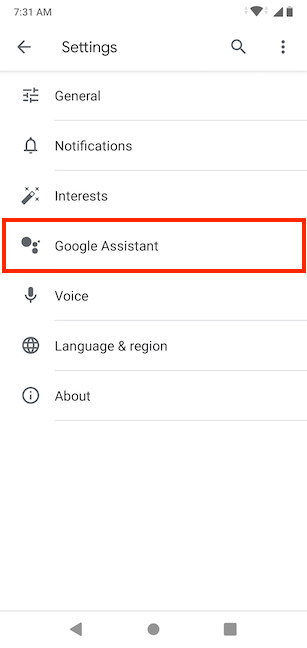
Google Asistan'a erişin
Artık Google Hesabınız için farklı seçenekler görebilirsiniz .
Asistan sekmesinde Diller ' e basın .
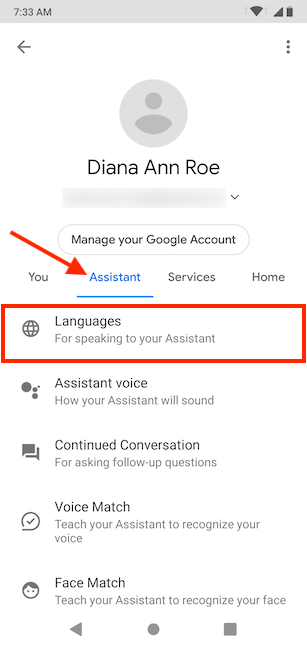
Diller'e dokunun
Ardından, Google Asistanınızla konuşmak için geçerli varsayılan dili görürsünüz - bizim durumumuzda İngilizce (Amerika Birleşik Devletleri) . Değiştirmek için üzerine dokunun.
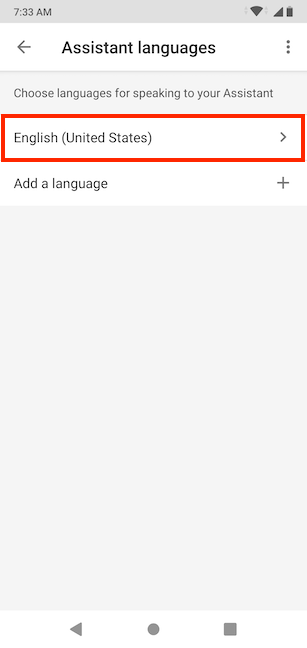
Değiştirmek için varsayılan dile dokunun
İPUCU: Google Asistanınızla konuşmak üzere bir dil daha eklemek için "Dil ekle" ye de dokunabilirsiniz .
Bu, mevcut tüm dilleri içeren bir ekran açar. Tercih ettiğiniz dili bulana kadar bunlar arasında gezinin. Dile dokunun - bizim durumumuzda español (Estados Unidos) .
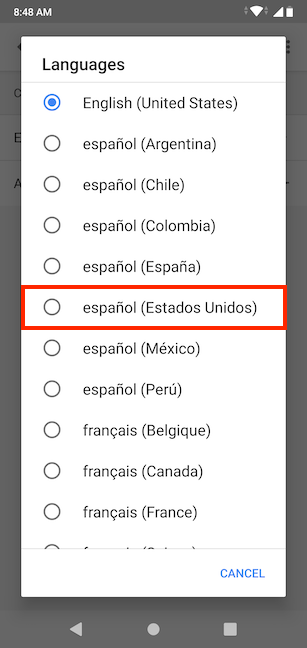
Listeden tercih ettiğiniz dili seçin
Değişikliğiniz anında uygulanır. Artık Google Asistanınızla konuşmak için cihaz dilinin yanı sıra İspanyolca'yı da kullanabilirsiniz.
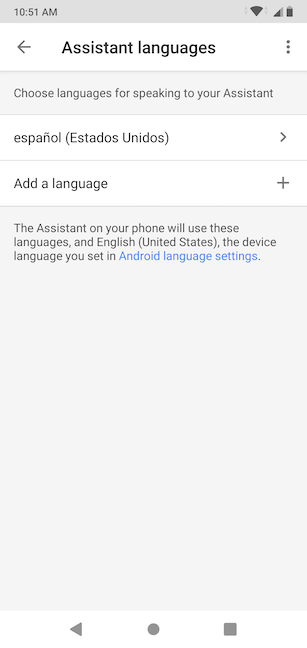
Dil değiştirilir
Asistanınızla daha fazla dilde konuşuyor musunuz?
Teknolojiye ilk başladığımızda, ana dilimizi kullanan çok az uygulama ve program vardı, bu yüzden İngilizce'yi varsayılan olarak kullanmaya alıştık. Ancak, Google Asistan bizim dilimizde kullanılabilir olsaydı, dili kesinlikle listeye eklerdik. Senden ne haber? Google Asistan'ı daha fazla dilde kullanıyor musunuz ? Onlar hangileri? Aşağıdaki bir yorumda bize bildirin.
Windows 11 cihazındaki parlaklığın ayarlanması için pratik bilgiler. Parlaklık kısayol tuşları ve ayarlama yöntemleri hakkında detaylar.
Windows 10 ve Windows 11
Windows 10
Eğer Samsung telefonunuzda Galaxy AI özelliğini artık kullanmanıza gerek kalmadıysa çok basit bir işlemle kapatabilirsiniz. İşte Samsung telefonlarda Galaxy AI'yı kapatma talimatları.
Instagram'da herhangi bir AI karakteri kullanmanıza gerek yoksa, onu da hızlıca silebilirsiniz. İşte Instagram'da yapay zeka karakterlerini kaldırma rehberi.
Excel'de delta sembolü, Excel'de üçgen sembolü olarak da bilinir, istatistiksel veri tablolarında, artan veya azalan sayıları veya kullanıcının isteğine göre herhangi bir veriyi ifade etmek için çok kullanılır.
Kullanıcılar, tüm sayfaların görüntülendiği bir Google E-Tablolar dosyasını paylaşmanın yanı sıra, bir Google E-Tablolar veri alanını paylaşmayı veya Google E-Tablolar'da bir sayfayı paylaşmayı seçebilirler.
Kullanıcılar ayrıca istedikleri zaman hem mobil hem de bilgisayar sürümlerinde ChatGPT hafızasını kapatmayı özelleştirebiliyorlar. ChatGPT depolamayı devre dışı bırakma talimatlarını aşağıda bulabilirsiniz.
Varsayılan olarak Windows Update güncellemeleri otomatik olarak kontrol eder ve ayrıca son güncellemenin ne zaman olduğunu da görebilirsiniz. Windows'un en son ne zaman güncellendiğini nasıl göreceğinize dair talimatlar aşağıdadır.
Temel olarak iPhone'da eSIM silme işlemini de takip etmemiz oldukça basit. İşte iPhone'da eSIM'i kaldırma talimatları.
iPhone'da Live Photos'u video olarak kaydetmenin yanı sıra, kullanıcılar iPhone'da Live Photos'u Boomerang'a çok basit bir şekilde dönüştürebilirler.
Birçok uygulama, FaceTime görüşmesi yaptığınızda otomatik olarak SharePlay özelliğini etkinleştiriyor; bu da yanlışlıkla yanlış bir düğmeye basmanıza ve yaptığınız görüntülü görüşmeyi mahvetmenize neden olabilir.
Tıkla Yap'ı etkinleştirdiğinizde, özellik çalışır ve tıkladığınız metni veya resmi anlar ve ardından ilgili bağlamsal eylemleri sağlamak için yargılarda bulunur.
Klavye arka ışığını açmak, klavyenin parlamasını sağlayarak, düşük ışık koşullarında çalışırken kullanışlı olabilir veya oyun köşenizin daha havalı görünmesini sağlayabilir. Dizüstü bilgisayar klavye ışıklarını açmanın 4 farklı yolunu aşağıdan seçebilirsiniz.
Windows 10'da Güvenli Mod'a girmenin birçok yolu vardır, Windows'a giremiyorsanız ve giremiyorsanız. Bilgisayarınızı başlatırken Windows 10 Güvenli Mod'a girmek için lütfen WebTech360'ın aşağıdaki makalesine bakın.
Grok AI, kişisel fotoğrafları yeni stillere dönüştürecek şekilde AI fotoğraf üretecini genişletti; örneğin ünlü animasyon filmleriyle Studio Ghibli tarzı fotoğraflar yaratıldı.
Google One AI Premium, kullanıcıların kaydolup Gemini Advanced asistanı gibi birçok yükseltilmiş özelliği deneyimlemeleri için 1 aylık ücretsiz deneme süresi sunuyor.
Apple, iOS 18.4 sürümünden itibaren kullanıcıların Safari'de son aramaların gösterilip gösterilmeyeceğine karar vermelerine olanak tanıyor.
















